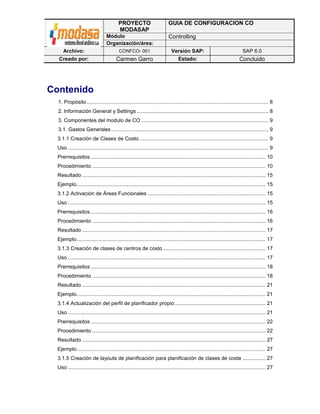
Guia de-configuracion-co-de-sap
- 1. PROYECTO MODASAP GUIA DE CONFIGURACION CO Módulo Controlling Organización/área: Archivo: CONFCO- 001 Versión SAP: SAP 6.0 Creado por: Carmen Garro Estado: Concluido Contenido 1. Propósito.............................................................................................................................. 8 2. Información General y Settings ........................................................................................... 8 3. Componentes del modulo de CO ........................................................................................ 9 3.1. Gastos Generales............................................................................................................. 9 3.1.1 Creación de Clases de Costo ......................................................................................... 9 Uso ........................................................................................................................................... 9 Prerrequisitos ......................................................................................................................... 10 Procedimiento ........................................................................................................................ 10 Resultado ............................................................................................................................... 15 Ejemplo................................................................................................................................... 15 3.1.2 Activación de Áreas Funcionales .................................................................................. 15 Uso ......................................................................................................................................... 15 Prerrequisitos ......................................................................................................................... 16 Procedimiento ........................................................................................................................ 16 Resultado ............................................................................................................................... 17 Ejemplo................................................................................................................................... 17 3.1.3 Creación de clases de centros de costo ....................................................................... 17 Uso ......................................................................................................................................... 17 Prerrequisitos ......................................................................................................................... 18 Procedimiento ........................................................................................................................ 18 Resultado ............................................................................................................................... 21 Ejemplo................................................................................................................................... 21 3.1.4 Actualización del perfil de planificador propio............................................................... 21 Uso ......................................................................................................................................... 21 Prerrequisitos ......................................................................................................................... 22 Procedimiento ........................................................................................................................ 22 Resultado ............................................................................................................................... 27 Ejemplo................................................................................................................................... 27 3.1.5 Creación de layouts de planificación para planificación de clases de coste ................ 27 Uso ......................................................................................................................................... 27
- 2. PROYECTO MODASAP GUIA DE CONFIGURACION CO Módulo Controlling Organización/área: Archivo: CONFCO- 001 Versión SAP: SAP 6.0 Creado por: Carmen Garro Estado: Concluido Prerrequisitos ......................................................................................................................... 28 Procedimiento ........................................................................................................................ 28 Resultado ............................................................................................................................... 32 Ejemplo................................................................................................................................... 32 3.1.6 Definición del esquema de partición........................................................................ 32 Uso ......................................................................................................................................... 32 Prerrequisitos ......................................................................................................................... 33 Procedimiento ........................................................................................................................ 33 Resultado ............................................................................................................................... 37 Ejemplo................................................................................................................................... 37 3.1.7 Tratamiento de determinación automática de imputación ............................................ 38 Uso ......................................................................................................................................... 38 Prerrequisitos ......................................................................................................................... 38 Procedimiento ........................................................................................................................ 38 Resultado ............................................................................................................................... 40 Ejemplo................................................................................................................................... 40 3.2. Gestión de Órdenes........................................................................................................ 40 3.2.1 Definición de clases de órdenes ................................................................................... 40 Uso ......................................................................................................................................... 40 Prerrequisitos ......................................................................................................................... 41 Procedimiento ........................................................................................................................ 41 Resultado ............................................................................................................................... 45 Ejemplo................................................................................................................................... 45 3.2.2 Creación del esquema de imputación para liquidación de órdenes ............................. 46 Uso ......................................................................................................................................... 46 Prerrequisitos ......................................................................................................................... 46 Procedimiento ........................................................................................................................ 46 Resultado ............................................................................................................................... 50 Ejemplo................................................................................................................................... 51 3.2.3 Actualización del perfil de liquidación de órdenes ........................................................ 51 Uso ......................................................................................................................................... 51 Prerrequisitos ......................................................................................................................... 52 Procedimiento ........................................................................................................................ 52
- 3. PROYECTO MODASAP GUIA DE CONFIGURACION CO Módulo Controlling Organización/área: Archivo: CONFCO- 001 Versión SAP: SAP 6.0 Creado por: Carmen Garro Estado: Concluido Resultado ............................................................................................................................... 55 Ejemplo................................................................................................................................... 55 3.2.4 Actualización de esquema de resultados para órdenes de servicios ........................... 56 Uso ......................................................................................................................................... 56 Prerrequisitos ......................................................................................................................... 56 Procedimiento ........................................................................................................................ 56 Resultado ............................................................................................................................... 60 Ejemplo................................................................................................................................... 60 3.3. Centro de Beneficio ........................................................................................................ 60 3.3.1 Actualización de versiones de contabilidad de centros de beneficio............................ 60 Uso ......................................................................................................................................... 60 Prerrequisitos ......................................................................................................................... 61 Procedimiento ........................................................................................................................ 61 Resultado ............................................................................................................................... 65 Ejemplo................................................................................................................................... 65 3.3.2 Actualización de perfiles de planificador de contabilidad de centros de beneficio ....... 65 Uso ......................................................................................................................................... 65 Prerrequisitos ......................................................................................................................... 66 Procedimiento ........................................................................................................................ 66 Resultado ............................................................................................................................... 71 Ejemplo................................................................................................................................... 71 3.3.2 Actualización de layout de planificación para costes/ingresos ..................................... 71 Uso ......................................................................................................................................... 71 Prerrequisitos ......................................................................................................................... 73 Procedimiento ........................................................................................................................ 73 Resultado ............................................................................................................................... 77 Ejemplo................................................................................................................................... 77 3.3.3 Activación de materiales representativos...................................................................... 77 Uso ......................................................................................................................................... 77 Prerrequisitos ......................................................................................................................... 78 Procedimiento ........................................................................................................................ 78 Resultado ............................................................................................................................... 80 Ejemplo................................................................................................................................... 80
- 4. PROYECTO MODASAP GUIA DE CONFIGURACION CO Módulo Controlling Organización/área: Archivo: CONFCO- 001 Versión SAP: SAP 6.0 Creado por: Carmen Garro Estado: Concluido 3.3.4 Selección de materiales representativos ...................................................................... 80 Uso ......................................................................................................................................... 80 Prerrequisitos ......................................................................................................................... 81 Procedimiento ........................................................................................................................ 81 Resultado ............................................................................................................................... 83 Ejemplo................................................................................................................................... 83 3.3.5 Derivación de materiales representativos..................................................................... 83 Uso ......................................................................................................................................... 83 Prerrequisitos ......................................................................................................................... 84 Procedimiento ........................................................................................................................ 84 Resultado ............................................................................................................................... 90 Ejemplo................................................................................................................................... 90 3.4. Análisis de Rentabilidad ................................................................................................. 90 3.4.1 Creación de la sociedad PA.......................................................................................... 90 Uso ......................................................................................................................................... 90 Prerrequisitos ......................................................................................................................... 90 Procedimiento ........................................................................................................................ 90 Resultado ............................................................................................................................... 92 Ejemplo................................................................................................................................... 92 3.4.2 Actualización de campos de valor................................................................................. 92 Uso ......................................................................................................................................... 92 Prerrequisitos ......................................................................................................................... 92 Procedimiento ........................................................................................................................ 93 Resultado ............................................................................................................................... 96 Ejemplo................................................................................................................................... 96 Actualización de sociedad PA................................................................................................ 96 Uso ......................................................................................................................................... 96 Prerrequisitos ......................................................................................................................... 96 Procedimiento ........................................................................................................................ 96 Resultado ............................................................................................................................. 100 Ejemplo................................................................................................................................. 100 Asignación de campos de valor ........................................................................................... 100 Uso ....................................................................................................................................... 100
- 5. PROYECTO MODASAP GUIA DE CONFIGURACION CO Módulo Controlling Organización/área: Archivo: CONFCO- 001 Versión SAP: SAP 6.0 Creado por: Carmen Garro Estado: Concluido Prerrequisitos ....................................................................................................................... 101 Procedimiento ...................................................................................................................... 101 Resultado ............................................................................................................................. 104 Ejemplo................................................................................................................................. 104 3.4.5 Definición del esquema de cuenta de resultados para subreparto............................. 104 Uso ....................................................................................................................................... 104 Prerrequisitos ....................................................................................................................... 104 Procedimiento ...................................................................................................................... 104 Resultado ............................................................................................................................. 108 Ejemplo................................................................................................................................. 108 3.5. Costos del Producto ..................................................................................................... 108 3.5.1 Definición de las partes integrantes del cálculo del coste .......................................... 108 Uso ....................................................................................................................................... 108 3.5.1.1 Definición de clases de cálculo de coste........................................................... 109 Uso ....................................................................................................................................... 109 Prerrequisitos ....................................................................................................................... 111 Procedimiento ...................................................................................................................... 111 Resultado ............................................................................................................................. 111 Ejemplo................................................................................................................................. 111 3.5.1.2 Definición de variante de valoración ................................................................. 111 Uso ....................................................................................................................................... 111 Prerrequisitos ....................................................................................................................... 111 Procedimiento ...................................................................................................................... 111 Resultado ............................................................................................................................. 111 Ejemplo................................................................................................................................. 111 3.5.1.3 Definición de control de fechas ......................................................................... 111 Uso ....................................................................................................................................... 111 Prerrequisitos ....................................................................................................................... 111 Procedimiento ...................................................................................................................... 111 Resultado ............................................................................................................................. 111 Ejemplo................................................................................................................................. 111 3.5.1.4 Definición de control de explosión..................................................................... 111 Uso ....................................................................................................................................... 111
- 6. PROYECTO MODASAP GUIA DE CONFIGURACION CO Módulo Controlling Organización/área: Archivo: CONFCO- 001 Versión SAP: SAP 6.0 Creado por: Carmen Garro Estado: Concluido Prerrequisitos ....................................................................................................................... 111 Procedimiento ...................................................................................................................... 111 Resultado ............................................................................................................................. 111 Ejemplo................................................................................................................................. 111 3.5.2 Definición de la variante de cálculo de coste ........................................................ 111 Uso ....................................................................................................................................... 111 Prerrequisitos ....................................................................................................................... 111 Procedimiento ...................................................................................................................... 111 Resultado ............................................................................................................................. 111 Ejemplo................................................................................................................................. 111 3.5.3 Cálculo del trabajo en curso (WIP) ............................................................................. 111 3.5.3.1 Definición de claves de periodificación .................................................................... 111 Uso ....................................................................................................................................... 111 Prerrequisitos ....................................................................................................................... 111 Procedimiento ...................................................................................................................... 111 Resultado ............................................................................................................................. 111 Ejemplo................................................................................................................................. 111 3.5.3.2 Definición de clases de coste para determinación del WIP..................................... 111 Uso ....................................................................................................................................... 111 Prerrequisitos ....................................................................................................................... 111 Procedimiento ...................................................................................................................... 111 Resultado ............................................................................................................................. 111 Ejemplo................................................................................................................................. 111 3.5.3.3 Definición de las versiones de periodificación ......................................................... 111 Uso ....................................................................................................................................... 111 Prerrequisitos ....................................................................................................................... 111 Procedimiento ...................................................................................................................... 111 Resultado ............................................................................................................................. 111 Ejemplo................................................................................................................................. 111 3.5.3.4 Definición del método de valoración (costes reales) ............................................... 111 Uso ....................................................................................................................................... 111 Prerrequisitos ....................................................................................................................... 111 Procedimiento ...................................................................................................................... 111
- 7. PROYECTO MODASAP GUIA DE CONFIGURACION CO Módulo Controlling Organización/área: Archivo: CONFCO- 001 Versión SAP: SAP 6.0 Creado por: Carmen Garro Estado: Concluido Resultado ............................................................................................................................. 111 Ejemplo................................................................................................................................. 111 3.5.3.5 Definición de identificaciones de línea..................................................................... 111 Uso ....................................................................................................................................... 111 Prerrequisitos ....................................................................................................................... 111 Procedimiento ...................................................................................................................... 111 Resultado ............................................................................................................................. 111 Ejemplo................................................................................................................................. 111 3.5.3.6 Definición de asignación .......................................................................................... 111 Uso ....................................................................................................................................... 111 Prerrequisitos ....................................................................................................................... 111 Procedimiento ...................................................................................................................... 111 Resultado ............................................................................................................................. 111 Ejemplo................................................................................................................................. 111 3.5.3.7 Definición de actualización....................................................................................... 111 Uso ....................................................................................................................................... 111 Prerrequisitos ....................................................................................................................... 111 Procedimiento ...................................................................................................................... 111 Resultado ............................................................................................................................. 111 Ejemplo................................................................................................................................. 111 3.5.3.8 Definición de reglas de contabilización para liquidación del trabajo en curso......... 111 Uso ....................................................................................................................................... 111 Prerrequisitos ....................................................................................................................... 111 Procedimiento ...................................................................................................................... 111 Resultado ............................................................................................................................. 111 Ejemplo................................................................................................................................. 111
- 8. PROYECTO MODASAP GUIA DE CONFIGURACION CO Módulo Controlling Organización/área: Archivo: CONF Versión SAP: SAP 6.0 Creado por: Estado: En Proceso © SAP AG Page 8/164 1. Propósito El propósito del presente documento es documentar la configuración que se ha realizado en el modulo de CO para el escenario correspondiente a la empresa Modasa. 2. Información General y Settings Los componentes del modulo de CO que se han configurado para este escenario y su relación con los procesos del negocio, que forman parte del alcance, se muestran en el cuadro que se presenta a continuación: Componente Procesos • Gastos Generales (CO-OM) • Administración de datos maestros: Centros de Coste, Clases de Coste, Valores estadísticos, Clases de Actividades • Planificación de Costos y Gastos • Registro de Valores Estadísticos • Traspaso de Costos periódicos • Distribución de Costos • Subreparto de Costos • Facturación interna de actividades • Gestión de Órdenes (CO-OR) • Administración de datos maestros: Órdenes • Liquidación de órdenes • Centro de Beneficio (EC-PCA) • Administración de datos maestros: Centros de Beneficio • Análisis de Rentabilidad (CO-PA) • Definición de Características y Campos Valor • Subreparto de Gastos a Objetos PA • Reportes PA • Costos del Producto (CO-PC) • Costeo del Producto • Trabajo en curso (WIP)
- 9. PROYECTO MODASAP GUIA DE CONFIGURACION CO Módulo Controlling Organización/área: Archivo: CONF Versión SAP: SAP 6.0 Creado por: Estado: En Proceso © SAP AG Page 9/164 3. Componentes del modulo de CO En esta etapa se procede a realizar la configuración de los componentes del módulo de CO señalados en el punto anterior, los cuales se detallan a continuación. 3.1. Gastos Generales 3.1.1 Creación de Clases de Costo Uso Las clases de coste clasifican el consumo valorado de factores de fabricación de la organización en una sociedad CO. Una clase de coste corresponde a una posición en el plan de cuentas relevante para el coste. Se distingue entre el coste primario y clases de ingreso y clases de coste secundario. Un coste primario o clase de ingreso es un elemento relevante para ingresos o costes en el plan de cuentas para el que existe una cuenta de mayor en la Gestión financiera (FI). La clase de ingreso o coste puede crearse sólo si primero se ha definido como cuenta de mayor en el plan de cuentas y se crea como una cuenta en la Gestión financiera. El Sistema SAP verifica si existe una cuenta correspondiente en la Gestión financiera. Ejemplos de clases de coste primario son los costes de material, costes de personal, y costes de energía. Las clases de coste secundario pueden crearse y administrarse sólo en la Contabilidad de costes (CO). Estas clases sirven para ilustrar los flujos de valores internos, como los producidos en la facturación interna de actividad, así como los cálculos de recargos y las operaciones de liquidación. Al crear una clase de coste secundario, el Sistema SAP verifica si existe una cuenta correspondiente en la Gestión financiera. Si existe una, no puede crear la clase de costes secundarios en la contabilidad de costes. Ejemplos de clases de coste secundario incluyen a las clases de coste de subreparto, para la facturación interna de actividad y para la liquidación de la orden Integración Las clases de coste en el Controlling (CO) están muy relacionadas con las cuentas de mayor utilizadas en la Gestión financiera (FI). Esto es debido a que el sistema SAP está estructurado como un Sistema de contabilidad integrado. Las clases de coste documentan los costes (diferenciados por tipo) producidos en un período de liquidación y el importe de los mismos. Facilitan información sobre el flujo de valores y la liquidación de valores dentro de la organización. La contabilidad de clases de coste y la contabilidad de centros de coste/órdenes CO están estrechamente relacionadas en el Sistema SAP. Cada contabilización en una cuenta que es también una clase de coste está asignada a un centro de coste o bien a una orden. De este modo se garantiza que al cierre del período los datos se subdividen por clases de coste y centros de coste/órdenes CO para analizarlos. Las características de las clases de coste dependen de la sociedad CO y de los métodos de imputación utilizados en su organización.
- 10. PROYECTO MODASAP GUIA DE CONFIGURACION CO Módulo Controlling Organización/área: Archivo: CONF Versión SAP: SAP 6.0 Creado por: Estado: En Proceso © SAP AG Page 10/164 Prerrequisitos 1. Creación de las cuentas del mayor del plan de cuentas MODA, aplicado a la empresa Modasa. Procedimiento 1. Ingrese al ambiente de configuración CUSTOMIZING para crear los tipos de clases de coste primarias y secundarias de manera automática, de la siguiente forma: Transacción OKB2 Menú IMG Controlling Contabilidad de Clase de Coste Datos maestros Clases de coste Crear clases de coste primario y secundario automáticamente Efectuar parametrización previa 2. Al hacer clic en la imagen de reloj , aparece la siguiente ventana: En la misma, se debe definir el área de trabajo comprendida por el plan de cuentas de la sociedad CO. En el caso de Modasa, el plan de cuentas utilizado es MODA, el plan de cuentas nacional.
- 11. PROYECTO MODASAP GUIA DE CONFIGURACION CO Módulo Controlling Organización/área: Archivo: CONF Versión SAP: SAP 6.0 Creado por: Estado: En Proceso © SAP AG Page 11/164 3. Como resultado de la selección de dicho plan de cuentas, se obtiene la siguiente pantalla: 4. Seleccionando el ícono de entradas nuevas , se definirán los parámetros que indiquen el rango de cuentas, el tipo de clase de costo y la descripción breve de las clases de costos definidas para el funcionamiento del módulo CO.
- 12. PROYECTO MODASAP GUIA DE CONFIGURACION CO Módulo Controlling Organización/área: Archivo: CONF Versión SAP: SAP 6.0 Creado por: Estado: En Proceso © SAP AG Page 12/164 Luego de ingresar cada entrada nueva, se oprime ENTER para poder obtener el detalle completo. Al finalizar, se deberá guardar las configuraciones efectuadas, a través de la selección del siguiente ícono 5. Ingrese al ambiente de configuración CUSTOMIZING para crear los tipos de clases de coste primarias y secundarias de manera automática, de la siguiente forma: Transacción OKB3 Menú IMG Controlling Contabilidad de Clase de Coste Datos maestros Clases de coste Crear clases de coste primario y secundario automáticamente Crear juego de datos batch input
- 13. PROYECTO MODASAP GUIA DE CONFIGURACION CO Módulo Controlling Organización/área: Archivo: CONF Versión SAP: SAP 6.0 Creado por: Estado: En Proceso © SAP AG Page 13/164 6. Al hacer clic en la imagen de reloj , aparece la siguiente ventana: En la misma, se debe ingresar la sociedad CO y el rango de fechas desde el cual se crearán las clases de costos, a través de la generación de este juego de datos. A continuación, se da clic en el boton de ejecutar para que se proceda a la creación del juego de datos.
- 14. PROYECTO MODASAP GUIA DE CONFIGURACION CO Módulo Controlling Organización/área: Archivo: CONF Versión SAP: SAP 6.0 Creado por: Estado: En Proceso © SAP AG Page 14/164 7. Como resultado de la creación de dicho juego de datos, se obtiene un listado de información que muestra la clases de costo que se crearían en concordancia con los tipos de clases de costo anteriormente creados: 8. Finalmente, para concluir la creación de las clases de costos primarios se debe ejecutar el juego de datos batch input creado anteriormente, para lo cual se deberá ingresar a la siguiente ruta del CUSTOMIZING: Transacción SM35 Menú IMG Controlling Contabilidad de Clase de Coste Datos maestros Clases de coste Crear clases de coste primario y secundario automáticamente Ejecutar juego de datos batch input Al hacer clic en la imagen de reloj , aparece la siguiente ventana:
- 15. PROYECTO MODASAP GUIA DE CONFIGURACION CO Módulo Controlling Organización/área: Archivo: CONF Versión SAP: SAP 6.0 Creado por: Estado: En Proceso © SAP AG Page 15/164 Para ejecutar el juego de datos creado, seleccionarlo dando clic en la parte izquierda del registro, y dar clic en el boton . Resultado Se configuró la creación de las clases de coste primarias, de manera automática. Ejemplo No aplica. 3.1.2 Activación de Áreas Funcionales Uso Un área funcional es una clasificación de transacciones contables que proveen información acera de propósitos u objetivos para cada transacción. Las actividades similares se agrupan por áreas funcionales, basadas en objetivos de mayor nivel para proveer mayores servicios o cumplir con las responsabilidades regulatorias. Las organizaciones pueden establecer áreas funcionales que se encuentran en un nivel inferior que aquéllas requeridas para informes externos. Los grupos de áreas funcionales deben ser utilizados en ese caso. Las áreas funcionales son definibles por el usuario y se deberían crear al nivel mínimo necesario para seguir funciones específicas, los programas y/o actividades. Se pueden agrupar a
- 16. PROYECTO MODASAP GUIA DE CONFIGURACION CO Módulo Controlling Organización/área: Archivo: CONF Versión SAP: SAP 6.0 Creado por: Estado: En Proceso © SAP AG Page 16/164 continuación las áreas funcionales individuales de varias maneras con fines de contabilidad y gestión de informes. Las áreas funcionales se definen independientemente de la entidad CP y se pueden utilizar en todas las sociedades. Prerrequisitos No aplica. Procedimiento 1. Ingrese al ambiente de configuración CUSTOMIZING para definir las áreas funcionales de la sociedad FI, de la siguiente forma: Transacción OKBD Menú IMG Estructura de la empresa Definición Gestión financiera Definir el área funcional 2. Al hacer clic en la imagen de reloj , aparece la siguiente ventana:
- 17. PROYECTO MODASAP GUIA DE CONFIGURACION CO Módulo Controlling Organización/área: Archivo: CONF Versión SAP: SAP 6.0 Creado por: Estado: En Proceso © SAP AG Page 17/164 3. Para poder registrar las áreas funcionales observadas en la imagen anterior, se debe dar clic en el ícono : Resultado Se añadieron las áreas funcionales definidas para la empresa. Ejemplo No aplica. 3.1.3 Creación de clases de centros de costo Uso Los centros de coste se agrupan en unidades de decisión, control y responsabilidad. Los centros de coste se utilizan para la imputación diferenciada de gastos generales en actividades organizativas basadas en la utilización de las áreas relevantes (función de determinación de costes) y para la contabilidad de costes diferenciados producidos en una organización (función de la contabilidad de costes). Es posible asignar clases de actividad a un centro de coste. Éstas dividen las actividades concretas que se pueden producir en un centro de coste.
- 18. PROYECTO MODASAP GUIA DE CONFIGURACION CO Módulo Controlling Organización/área: Archivo: CONF Versión SAP: SAP 6.0 Creado por: Estado: En Proceso © SAP AG Page 18/164 Los datos maestros del centro de coste pueden estar en una versión activa o en una inactiva. Es posible actualizar datos maestros de centros de coste utilizando las siguientes dependencias temporales: • Independiente del tiempo (I): área de jerarquía. • Dependencia del tiempo basada en ejercicio (Y): moneda, sociedad, división, entre otros. • Dependencia del tiempo basada en período (P): centro de beneficio, esquema de cálculo de coste, entre otros. • Dependencia del tiempo basada en día (D): indicador de bloqueo, denominación, descripción, responsable, departamento, dirección, clase de centro de coste, entre otros. La clase de centro de coste muestra la clasificación de los centros de coste, en términos de información sobre la planificación, y de información sobre la contabilización (contabilizaciones primarias, secundarias, etc.). Prerrequisitos No aplica. Procedimiento 1. Ingrese al ambiente de configuración CUSTOMIZING para definir las clases de centro de costo, de la siguiente forma: Transacción OKA2 Menú IMG Controlling Contabilidad de centros de coste Datos maestros Centros de coste Definir clases de centros de coste
- 19. PROYECTO MODASAP GUIA DE CONFIGURACION CO Módulo Controlling Organización/área: Archivo: CONF Versión SAP: SAP 6.0 Creado por: Estado: En Proceso © SAP AG Page 19/164 2. Al hacer clic en la imagen de reloj , aparece la siguiente ventana:
- 20. PROYECTO MODASAP GUIA DE CONFIGURACION CO Módulo Controlling Organización/área: Archivo: CONF Versión SAP: SAP 6.0 Creado por: Estado: En Proceso © SAP AG Page 20/164 Dadas las características del negocio, se decidió cambiar el nombre de las clases de centro de coste por unos que guarden mayor relación con las operaciones del negocio. 3. Para efectuar ese cambio, simplemente se debe dar clic en la Denominación que se desee modificar, ingresar la nueva Denominación, dar clic en los campos que se deseen bloquear y grabar. Luego de efectuar las modificaciones necesarias, se tuvo como resultado las siguientes clases de centros de coste:
- 21. PROYECTO MODASAP GUIA DE CONFIGURACION CO Módulo Controlling Organización/área: Archivo: CONF Versión SAP: SAP 6.0 Creado por: Estado: En Proceso © SAP AG Page 21/164 Resultado Se configuraron las clases de centro de coste definidas para la empresa. Ejemplo No aplica. 3.1.4 Actualización del perfil de planificador propio Uso El perfil del planificador se estructura jerárquicamente para controlar el proceso de planificación. En un perfil del planificador se especifica el layout de planificación a utilizar para cada área de planificación, como las clases de coste/ consumos de actividad, las clases de actividad/ precios o la planificación de valores estadísticos. Es posible almacenar cualquier número para los layouts de planificación para cada área de planificación en un perfil del planificador. Los layouts de planificación se asignan a un perfil del planificador como posiciones de perfil. Cada área de planificación puede contener cualquier número de posiciones de perfil. La posición del perfil determina la secuencia de los layouts de planificación en un perfil del planificador. Mediante la utilización de diferentes posiciones de perfil se puede asignar el mismo layout de planificación (con parámetros por defecto diferentes) a un perfil del planificador.
- 22. PROYECTO MODASAP GUIA DE CONFIGURACION CO Módulo Controlling Organización/área: Archivo: CONF Versión SAP: SAP 6.0 Creado por: Estado: En Proceso © SAP AG Page 22/164 Prerrequisitos No aplica. Procedimiento 1. Ingrese al ambiente de configuración CUSTOMIZING para definir las clases de órdenes que se utilizarán en la empresa de la siguiente forma: Transacción KP34 Menú IMG Controlling Contabilidad de Centros de Coste Planificación Planificación manual Definir perfiles del planificador propios 2. Al hacer clic en la imagen de reloj , aparece una ventana con las siguientes opciones:
- 23. PROYECTO MODASAP GUIA DE CONFIGURACION CO Módulo Controlling Organización/área: Archivo: CONF Versión SAP: SAP 6.0 Creado por: Estado: En Proceso © SAP AG Page 23/164 3. A continuación, aparecerá una ventana para modificar el perfil de los planificadores existentes.
- 24. PROYECTO MODASAP GUIA DE CONFIGURACION CO Módulo Controlling Organización/área: Archivo: CONF Versión SAP: SAP 6.0 Creado por: Estado: En Proceso © SAP AG Page 24/164 Para tal fin, se existen dos formas de crear un nuevo perfil de planificador: utilizando el ícono Entradas nuevas , o marcando un perfil de planificador existente al darle clic en la primera columna del registro tomado como modelo y utilizando el ícono Copiar . 4. En el caso se utilice un perfil de planificador por defecto como modelo, después de efectuar la copia del perfil modelo, aparecerá la siguiente ventana, en la cual se aprecia el nombre y descripción del perfil creado. A continuación, se procederá a cambiar el nombre del perfil por uno personalizado para la empresa, que empiece con la letra Z y se guardará dicho perfil, utilizando el ícono de Guardar . Para el caso del ejemplo, se cambiará el nombre del perfil por ZCCA101.
- 25. PROYECTO MODASAP GUIA DE CONFIGURACION CO Módulo Controlling Organización/área: Archivo: CONF Versión SAP: SAP 6.0 Creado por: Estado: En Proceso © SAP AG Page 25/164 5. Al guardar dicho cambio, nuevamente aparecerá el listado de perfiles de planificador con el perfil creado. Debe seleccionarse el perfil creado para poder efectuar la configuración de los parámetros del layout del planificador, entre otros. La selección se efectuará marcando la primera columna del perfil creado y dando doble clic a la carpeta Controlling general para visualizar y verificar las áreas de planificación.
- 26. PROYECTO MODASAP GUIA DE CONFIGURACION CO Módulo Controlling Organización/área: Archivo: CONF Versión SAP: SAP 6.0 Creado por: Estado: En Proceso © SAP AG Page 26/164 En el caso del perfil de planificador ZCCA101, todas las áreas de planificación tienen una clave de distribución 2 – análoga y una clave de distribución estándar 2 – análoga, lo cual significa que se utiliza para distribuir el valor de entrada (valor plan anual) de acuerdo con la última clave de distribución utilizada.
- 27. PROYECTO MODASAP GUIA DE CONFIGURACION CO Módulo Controlling Organización/área: Archivo: CONF Versión SAP: SAP 6.0 Creado por: Estado: En Proceso © SAP AG Page 27/164 6. Nuevamente, se seleccionará un área de planificación y se dará doble clic en la carpeta Layouts Controlling para verificar y visualizar la configuración del layout de planificación del área seleccionada. En el caso del perfil de planificador ZCCA101, el área de planificación CeCo: Clases de costo / Consumo de actividad posee el layout de planificación Z1-101 para efectuar la introducción de los valores plan de las clases de costo y/o consumo de actividad en los centros de coste. 7. La carpeta Parametrización permite visualizar la pantalla que se utilizará para cargar los datos plan en cada área de planificación considerada. 8. En el caso se utilizar el ícono Entradas nuevas para crear un nuevo perfil de planificador, se efectuará la personalización de dicho perfil, creando o seleccionando las áreas de planificación y los layouts respectivos. Resultado Se creó el perfil de planificador ZCCA101. Ejemplo No aplica. 3.1.5 Creación de layouts de planificación para planificación de clases de coste Uso Para la planificación de costes, se definen layouts de planificación que son máscaras de planificación.
- 28. PROYECTO MODASAP GUIA DE CONFIGURACION CO Módulo Controlling Organización/área: Archivo: CONF Versión SAP: SAP 6.0 Creado por: Estado: En Proceso © SAP AG Page 28/164 Prerrequisitos En la versión estándar de SAP sólo se han creado layouts de planificación en el mandante "000". Para poderlos utilizar como modelos para layouts de planificación propios, deberá importar los layouts que necesite desde el mandante "000" a su mandante productivo. Procedimiento 1. Ingrese al ambiente de configuración CUSTOMIZING para definir las clases de órdenes que se utilizarán en la empresa de la siguiente forma: Transacción KP65 Menú IMG Controlling Contabilidad de Centros de Coste Planificación Planificación manual Layouts de planificación propios Crear layouts de planificación para planif. Clases de costo
- 29. PROYECTO MODASAP GUIA DE CONFIGURACION CO Módulo Controlling Organización/área: Archivo: CONF Versión SAP: SAP 6.0 Creado por: Estado: En Proceso © SAP AG Page 29/164 2. Al hacer clic en la imagen de reloj , aparece una ventana con las siguientes opciones: Se debe dar clic en la actividad Crear layout de planif. p. planif. costes, se presionará el ícono Seleccionar para efectuar la actualización.
- 30. PROYECTO MODASAP GUIA DE CONFIGURACION CO Módulo Controlling Organización/área: Archivo: CONF Versión SAP: SAP 6.0 Creado por: Estado: En Proceso © SAP AG Page 30/164 3. Como lo único que se busca es crear una disposición que efectúe la planificación de costes en moneda local, en la ventana resultante para la creación del nuevo layout de planificación se indicará lo siguiente: En este caso, se tomará como modelo el layout existente 1 – 101, para adecuarse el layout Z1-101 a utilizar la moneda local en su planificación. Después de seleccionar el ícono , si no se ha fijado la sociedad CO, aparecerá la siguiente ventana: 4. Aparecerá la siguiente pantalla resultante:
- 31. PROYECTO MODASAP GUIA DE CONFIGURACION CO Módulo Controlling Organización/área: Archivo: CONF Versión SAP: SAP 6.0 Creado por: Estado: En Proceso © SAP AG Page 31/164 5. En la pantalla resultante, se da doble clic en la columna de Costes plan fijos para cambiar la moneda a utilizar y se selecciona la moneda del objeto.
- 32. PROYECTO MODASAP GUIA DE CONFIGURACION CO Módulo Controlling Organización/área: Archivo: CONF Versión SAP: SAP 6.0 Creado por: Estado: En Proceso © SAP AG Page 32/164 6. Similar procedimiento se efectúa para la columna de planificación de Costos plan variables. Una vez concluidas las modificaciones, se procede a guardar dichas modificaciones presionando el icono Guardar . Resultado Se creó el layout de planificación Z1-101. Ejemplo No aplica. 3.1.6 Definición del esquema de partición Uso La partición de costes reales hace posible dividir los costes en partes fijas y variables. También se puede utilizar para llevar a cabo comparaciones teóricas/reales y para calcular tarifas reales. Si se han contabilizado costes reales exclusivamente en centros de coste, estos costes se deberán prorratear (partir) en las clases de actividad. Únicamente de este modo se pueden comparar los costes reales con los costes teóricos de las clases de actividad y visualizar las desviaciones por clase de actividad. Para definir reglas de partición, se deberá crear en primer lugar un esquema de partición. Un esquema de partición contiene una o varias asignaciones en las que se guardan reglas de
- 33. PROYECTO MODASAP GUIA DE CONFIGURACION CO Módulo Controlling Organización/área: Archivo: CONF Versión SAP: SAP 6.0 Creado por: Estado: En Proceso © SAP AG Page 33/164 partición para las clases de coste o los grupos de clases de coste correspondientes. Se puede restringir la selección de las clases de coste o de los grupos de clases de coste, así como las clases de actividad en las que se parten los costes. Prerrequisitos No aplica. Procedimiento 1. Ingrese al ambiente de configuración CUSTOMIZING para definir el esquema de partición de la siguiente forma: Transacción KES1 Menú IMG Controlling Contabilidad de Centros de Coste Contabilizaciones reales Cierre de periodo Facturación de actividad Partición Definir esquema de partición
- 34. PROYECTO MODASAP GUIA DE CONFIGURACION CO Módulo Controlling Organización/área: Archivo: CONF Versión SAP: SAP 6.0 Creado por: Estado: En Proceso © SAP AG Page 34/164 2. Al hacer clic en la imagen de reloj , aparece una ventana con los esquemas de partición existentes. Para crear un nuevo esquema de partición, se puede utilizar el ícono Entradas Nuevas , o utilizar un esquema como modelo y el ícono Copiar . En el caso de utilizar el ícono Copiar , se seleccionará el esquema que se desea utilizar como modelo, desde la primera columna y se presionará el ícono señalado. A continuación aparecerá la siguiente pantalla: 3. Una vez ingresado el nombre del nuevo esquema de partición, así como el texto descriptivo de dicho esquema, se procederá a guardar . Como resultado de dicha grabación, el esquema creado aparecerá en el listado de esquemas existentes. En el caso de la empresa Modasa se ha creado un esquema de partición para el tratamiento de cierre del periodo de las órdenes PP. 4. Para configurar las asignaciones del esquema de partición, se seleccionará el esquema creado y se dará doble click en la carpeta Asignaciones.
- 35. PROYECTO MODASAP GUIA DE CONFIGURACION CO Módulo Controlling Organización/área: Archivo: CONF Versión SAP: SAP 6.0 Creado por: Estado: En Proceso © SAP AG Page 35/164 Se crearán asignaciones para cada clase de actividad existente, seleccionando alguna regla de partición (distribución x volúmen o sin partición) para cada asignación. En el caso del esquema de partición para revalorización PP, se han creado 5 asignaciones para las 4 clases de actividad creadas para los puestos de trabajo de las órdenes de inspección, y para el caso de que no exista asignación. Cada asignación de las clases de actividad deberá crearse bajo la regla de partición distribución x volumen; en tanto que no existirá partición cuando no exista asignación.
- 36. PROYECTO MODASAP GUIA DE CONFIGURACION CO Módulo Controlling Organización/área: Archivo: CONF Versión SAP: SAP 6.0 Creado por: Estado: En Proceso © SAP AG Page 36/164 Luego de crear las asignaciones, se procederá a guardarlas con el ícono respectivo . 5. Finalmente, se deberá configurar la selección de cada asignación creada. Para tal fin, se seleccionará la asignación, marcandola desde la primera columna de la izquiera y dando doble clic a la carpeta Selección para asignación. Cuando esta operación se efectúe por primera vez, se solicitará el ingreso de la sociedad CO a la que pertenece el esquema de partición, tal como se muestra en la siguiente pantalla: A continuación, se deberá indicar la clase de coste y la clase de actividad del esquema de partición. En ambos casos, se podrá seleccionar un dato maestro de manera individual, en rango, o como grupo de dichos datos (clase de coste, clase de actividad). Por ejemplo, para el caso de la asignación 1, se ha definido un grupo de clases de coste PP_MO, constituido por los costos de mano de obra de producción, y la clase de actividad THHPP, la cual pertenece al registro de horas de mano de obra consumidas por las órdenes de fabricación.
- 37. PROYECTO MODASAP GUIA DE CONFIGURACION CO Módulo Controlling Organización/área: Archivo: CONF Versión SAP: SAP 6.0 Creado por: Estado: En Proceso © SAP AG Page 37/164 Luego de definir la selección para cada asignación, se procederá a guardar las modificaciones efectuadas a la asignación, a través del ícono Guardar . 6. En caso se utilizase la creación del esquema de partición, a través del ícono de Entradas Nuevas. Se deberán ingresar todos los datos anteriormente señalados (asignaciones y su respectiva selección) de manera similar a la explicada. Resultado Se definieron los siguientes esquemas de partición: M1 para revalorización de actividades de producción. CS para revalorización de actividades de servicios. Ejemplo No aplica.
- 38. PROYECTO MODASAP GUIA DE CONFIGURACION CO Módulo Controlling Organización/área: Archivo: CONF Versión SAP: SAP 6.0 Creado por: Estado: En Proceso © SAP AG Page 38/164 3.1.7 Tratamiento de determinación automática de imputación Uso En esta actividad, se definen, para una clase de coste, imputaciones adicionales automáticas para contabilizaciones en clases de costes primarias. La asignación automática de imputación se realiza en las contabilizaciones de Finanzas externas (por ejemplo, con origen en FI, MM o SD) cuando no se ha registrado ningún objeto de imputación CO (por ejemplo, centro de coste, orden o proyecto) para un apunte contable relevante para la Contabilidad de costes. Esto ocurre siempre que se genera automáticamente el apunte contable correspondiente. Prerrequisitos 1. Activar la contabilidad de centros de coste en la sociedad CO. 2. Actualizar clases de costes (para las clases de coste a imputar automáticamente). 3. Crear centros de costes. Además de los centros de coste deberá haber creado otros objetos de la Contabilidad de costes (órdenes o centros de beneficios) por si el Sistema debe utilizarlos durante la imputación automática. Procedimiento 1. Ingrese al ambiente de configuración CUSTOMIZING para tratar la determinación automática de imputaciones de la siguiente forma: Transacción OKB9 Menú IMG Controlling Contabilidad de Centros de Coste Contabilizaciones reales Contabilizaciones reales manuales Tratar determinación automática de imputación
- 39. PROYECTO MODASAP GUIA DE CONFIGURACION CO Módulo Controlling Organización/área: Archivo: CONF Versión SAP: SAP 6.0 Creado por: Estado: En Proceso © SAP AG Page 39/164
- 40. PROYECTO MODASAP GUIA DE CONFIGURACION CO Módulo Controlling Organización/área: Archivo: CONF Versión SAP: SAP 6.0 Creado por: Estado: En Proceso © SAP AG Page 40/164 2. Al hacer clic en la imagen de reloj , aparece una ventana con la vista de las imputaciones automáticas existentes. Para crear una nueva imputación, se puede utilizar el ícono , o utilizar una imputación como modelo y el ícono . Resultado Se definieron las imputaciones automáticas hacia Centros de Coste y Centros de Beneficios para las diferencias producidas por el uso de Material Ledger y de diferencias financieras. Ejemplo No aplica. 3.2. Gestión de Órdenes 3.2.1 Definición de clases de órdenes Uso La clase de orden es una característica de clasificación de órdenes. Consta de la información de control importante para gestionar órdenes.
- 41. PROYECTO MODASAP GUIA DE CONFIGURACION CO Módulo Controlling Organización/área: Archivo: CONF Versión SAP: SAP 6.0 Creado por: Estado: En Proceso © SAP AG Page 41/164 La clase de orden está basada en el cliente. Eso significa que todas las clases de orden se pueden utilizar en todas las sociedades CO. Las clases de orden se utilizan principalmente para agrupar órdenes según los componentes de aplicación. Las estructuras más detalladas también tienen en cuenta las opciones de realización y gestión posterior de órdenes individuales. Prerrequisitos No aplica. Procedimiento 1. Ingrese al ambiente de configuración CUSTOMIZING para definir las clases de órdenes que se utilizarán en la empresa de la siguiente forma: Transacción KOT2 Menú IMG Controlling Órdenes CO Datos maestros de órdenes Definir clases de órdenes 2. Al hacer clic en la imagen de reloj , aparece una ventana con las siguientes opciones:
- 42. PROYECTO MODASAP GUIA DE CONFIGURACION CO Módulo Controlling Organización/área: Archivo: CONF Versión SAP: SAP 6.0 Creado por: Estado: En Proceso © SAP AG Page 42/164 En el listado aparecerán las clases de orden a las cuales el módulo CO tiene acceso para efectuar su creación y/o modificación: ordenes CO. En el caso de órdenes creadas especialmente para la empresa, las mismas iniciarán su denominación con Z. Para registrar una nueva clase de orden, se seleccionará una clase de orden CO, presionando el cursor en la posición de la clase de orden que se utilizará como modelo y presionando el ícono de entradas nuevas .
- 43. PROYECTO MODASAP GUIA DE CONFIGURACION CO Módulo Controlling Organización/área: Archivo: CONF Versión SAP: SAP 6.0 Creado por: Estado: En Proceso © SAP AG Page 43/164 3. A continuación, aparecerá la siguiente ventana, donde debe indicarse el tipo de orden CO: Al presionar el símbolo de matchcode, pueden verse la relación de tipos de órdenes que puede atribuirse a la orden por crear. A la fecha, existen 13 posibles tipos de clases de órdenes a ser atribuidas a las nuevas órdenes por crear.
- 44. PROYECTO MODASAP GUIA DE CONFIGURACION CO Módulo Controlling Organización/área: Archivo: CONF Versión SAP: SAP 6.0 Creado por: Estado: En Proceso © SAP AG Page 44/164 4. Una vez que se selecciona el tipo de orden y da clic en el siguiente ícono , se deberá efectuarse la personalización de la orden por crearse, ingresando el nombre de la orden, el intervalo de rango de números, los parámetros generales, el indicador de control, el archivo, la gestión de status, entre otros.
- 45. PROYECTO MODASAP GUIA DE CONFIGURACION CO Módulo Controlling Organización/área: Archivo: CONF Versión SAP: SAP 6.0 Creado por: Estado: En Proceso © SAP AG Page 45/164 5. Al finalizar la personalización de la orden por crear, se grabará dicha información para concluir con el proceso de creación de la misma. Resultado Se crearon las clases de órdenes CO: - Z800 Orden CO - Mantto. Preventivo MODASA - Z810 Orden CO - Mantto. Correctivo MODASA - ZINV Orden CO - Inversiones/Proyectos MODASA - ZMKT Orden CO - Marketing MODASA - ZSR1 Orden CO - Servicio Terceros MODASA-LDS Ejemplo No aplica.
- 46. PROYECTO MODASAP GUIA DE CONFIGURACION CO Módulo Controlling Organización/área: Archivo: CONF Versión SAP: SAP 6.0 Creado por: Estado: En Proceso © SAP AG Page 46/164 3.2.2 Creación del esquema de imputación para liquidación de órdenes Uso Es uno de los parámetros definidos para permitir la liquidación. Esta herramienta distribuye los costos incurridos en un objeto de coste emisor por clase de coste o grupo de clases de coste secundarias, a través de una estructura de distribución usada para liquidación y/o subreparto. Cada estructura de distribución contiene un número de tales asignaciones y debe reunir los siguientes criterios: 1. Completitud. - Para que una liquidación o sobreparto sean ejecutados correctamente, la estructura de distribución debe representar a todas las clases de costo bajo los cuales los costos se incurrieron. 2. No ambigüedad. - Debe existir solamente una clase de costo en una estructura de distribución. Prerrequisitos 1. Creación de las clases de costes primarias correspondientes a las cuentas del mayor del plan de cuentas MODA de la empresa. 2. Creación de clases de coste o grupos de clases de coste secundarias para liquidación de órdenes. Procedimiento 1. Ingrese al ambiente de configuración CUSTOMIZING para crear el esquema de imputación para la liquidación de las órdenes que se utilizarán en la empresa de la siguiente forma: Transacción OKO6 Menú IMG Controlling Órdenes CO Contabilizaciones reales Liquidación Actualizar esquemas de imputación 2. Al hacer clic en la imagen de reloj , aparece una ventana con las siguientes opciones:
- 47. PROYECTO MODASAP GUIA DE CONFIGURACION CO Módulo Controlling Organización/área: Archivo: CONF Versión SAP: SAP 6.0 Creado por: Estado: En Proceso © SAP AG Page 47/164 Existen dos formas de crear un nuevo esquema de imputación: utilizando el ícono , o marcando un esquema de imputación existente al darle clic en la primera columna del registro tomado como modelo y utilizando el ícono Copiar . 3. En el caso de la creación mediante el ícono Entradas nuevas , aparecerá la siguiente pantalla:
- 48. PROYECTO MODASAP GUIA DE CONFIGURACION CO Módulo Controlling Organización/área: Archivo: CONF Versión SAP: SAP 6.0 Creado por: Estado: En Proceso © SAP AG Page 48/164 En esta pantalla inicial deberá señalarse el nombre y texto del esquema a crearse. Luego de lo cual, se guardará el esquema de imputación con lo cual aparecerá en el listado de esquemas de imputación. 4. Para poder definir el Origen, las Clases de Coste de subreparto, y las Clases de Costes de liquidación del esquema de imputación, se debe marcar el esquema creado al dar clic en la primera columna del registro creado y a continuación dar doble clic en la carpeta Asignaciones. En la pantalla que se obtiene como resultado, se debe utilizar el ícono para ingresar las asignaciones incluidas en el esquema de imputación. En el caso del esquema de imputación ZI, se ingresarán asignaciones por cada tipo de costo: 001 Materiales, 002 Servicios internos, 003 Servicios Externos, 004 Equipos y 005 Ingresos.
- 49. PROYECTO MODASAP GUIA DE CONFIGURACION CO Módulo Controlling Organización/área: Archivo: CONF Versión SAP: SAP 6.0 Creado por: Estado: En Proceso © SAP AG Page 49/164 5. Posteriormente, se debe seleccionar cada asignación (marcandola desde la primera columna de la asignación seleccionada) y dar clic en la carpeta Origen para indicar el rango de clases de coste o grupo de clases de coste de la orden desde el cual se obtendrán los costos considerados para la liquidación. Por ejemplo, en el caso de la asignación de Materiales del esquema ZI, se ha incluido el grupo de clases de coste, GTO_MATER desde el cual se obtendrán los gastos de materiales para las órdenes que serán liquidadas, utilizando el esquema de imputación señalado.
- 50. PROYECTO MODASAP GUIA DE CONFIGURACION CO Módulo Controlling Organización/área: Archivo: CONF Versión SAP: SAP 6.0 Creado por: Estado: En Proceso © SAP AG Page 50/164 6. Luego de definir los orígenes de las asignaciones del esquema de imputación, dando doble clic en la carpeta Clases de costes de liquidación, se deben definir las clases de costes secundarias utilizadas para efectuar la liquidación de las órdenes. Asimismo, se especificará el tipo de receptor de la liquidación de las órdenes creadas (centro de coste, órden, elemento PEP). Por ejemplo, en el caso de los gastos de material, se ha creado la clase secundaria 80110105 Liquidación Orden de Servi. para liquidar dichos costos de las órdenes hacia un centro de coste, otra orden y/o una cuenta de mayor. 7. Finalmente, se deberá proceder a grabar las modificaciones efectuadas al esquema de imputación, al dar clic en el ícono de Guardar . 8. En el caso de la creación mediante el ícono Copiar , se procederá a modificar las asignaciones y parámetros del esquema de imputación creado sobre la base del esquema de imputación utilizado como modelo. Resultado Se crearon los siguientes esquemas de imputación: - Z1 Esquema Imputación CO Mantto. - Z2 Esquema Imputación CO Invers. - Z3 Esquema Imputación CO Marketin - Z4 Esquema Imputación CO Serv.LDS - ZI Esquema Imputación CS MD
- 51. PROYECTO MODASAP GUIA DE CONFIGURACION CO Módulo Controlling Organización/área: Archivo: CONF Versión SAP: SAP 6.0 Creado por: Estado: En Proceso © SAP AG Page 51/164 Ejemplo No aplica. 3.2.3 Actualización del perfil de liquidación de órdenes Uso El perfil de liquidación es un parámetro para efectuar la liquidación de las órdenes. Por ejemplo, para las Órdenes CO, el perfil de liquidación se transfiere desde la clase de orden. Se necesita un perfil de liquidación para cada norma de liquidación. En el perfil de liquidación, defina lo siguiente: • Receptores autorizados: Se definen los receptores para los que puede realizarse la liquidación. • Clase de documento para las liquidaciones relacionadas con la contabilidad o con el balance. • Número máximo de normas de reparto. • Tiempo de residencia para el documento de liquidación. • Si la parte a liquidar puede especificarse como porcentaje y/o usando cifras de equivalencia, o si los costes pueden liquidarse de acuerdo con los importes. • Si el total de los porcentajes de liquidación debe ser del 100% durante la liquidación periódica o si el total puede ser menor que el 100% (en otras palabras, cuando no necesita liquidar un objeto emisor por completo). • Si las desviaciones también deberían actualizarse en la cuenta de resultados analítica. • Los valores de propuesta que se transfieren al crear la norma de liquidación: o Esquema de imputación o Esquema de cuenta de resultados • Valor por defecto de imputación: Permite, por ejemplo, ir directamente a la pantalla para introducir un centro de coste receptor cada vez que se crea una norma de liquidación. Debería introducirse la clase de receptor Centro de coste como imputación por defecto. o Esquema de orígenes: En el esquema de orígenes, las clases de coste primario y secundario se agrupan en imputaciones, en las que los cargos se contabilizan en los objetos emisores. Cuando se introduce una norma de reparto, puede introducirse un receptor distinto para cada imputación. Esto puede utilizarse para, por ejemplo, liquidar costes primarios utilizando normas distintas de las necesarias para los costes secundarios. o Durante la liquidación en una cuenta de mayor o en un activo fijo, el sistema pasa por alto las imputaciones adicionales que se especificaron manualmente en la norma de reparto.
- 52. PROYECTO MODASAP GUIA DE CONFIGURACION CO Módulo Controlling Organización/área: Archivo: CONF Versión SAP: SAP 6.0 Creado por: Estado: En Proceso © SAP AG Page 52/164 • Especificaciones para costes reales o costes del volumen de negocios para la liquidación: o Relevante para liquidación al completo: Al intentar cerrar un objeto o activar el indicador de borrado, el sistema generará un mensaje de error si el saldo del objeto no es cero. o Puede liquidarse: Los costes reales pueden liquidarse, pero no es obligatorio. Al intentar cerrar un objeto o activar la petición de borrado, el sistema visualiza un mensaje de advertencia si el saldo del objeto no es cero. o No para la liquidación: Los costes reales del objeto no se liquidan incluso si, de forma específica, se decide iniciar la liquidación del objeto. Sin embargo, las desviaciones y el WIP pueden liquidarse. Al intentar cerrar un objeto o activar la petición de borrado, el sistema no visualiza ningún mensaje si el saldo del objeto no es cero. Prerrequisitos No aplica. Procedimiento 1. Ingrese al ambiente de configuración CUSTOMIZING para crear el perfil de liquidación para la liquidación de las órdenes que se utilizarán en la empresa de la siguiente forma: Transacción OKO7 Menú IMG Controlling Órdenes CO Contabilizaciones reales Liquidación Actualizar perfiles de liquidación 2. Al hacer clic en la imagen de reloj , aparece una ventana con las siguientes opciones:
- 53. PROYECTO MODASAP GUIA DE CONFIGURACION CO Módulo Controlling Organización/área: Archivo: CONF Versión SAP: SAP 6.0 Creado por: Estado: En Proceso © SAP AG Page 53/164 Se debe dar clic en la actividad Actualizar perfiles de liquidación, se presionará el ícono Seleccionar para efectuar la actualización. 3. Se marcará el perfil de liquidación que se desee modificar, al dar clic en la primera columna del registro donde se ubique el perfil, y se dará doble click para permitir la modificación.
- 54. PROYECTO MODASAP GUIA DE CONFIGURACION CO Módulo Controlling Organización/área: Archivo: CONF Versión SAP: SAP 6.0 Creado por: Estado: En Proceso © SAP AG Page 54/164 4. A continuación aparecerá la siguiente pantalla:
- 55. PROYECTO MODASAP GUIA DE CONFIGURACION CO Módulo Controlling Organización/área: Archivo: CONF Versión SAP: SAP 6.0 Creado por: Estado: En Proceso © SAP AG Page 55/164 5. Se deberá personalizar el perfil de liquidación de la orden, indicando: - el volúmen de los costos por liquidar - el esquema de imputación o de cuentas de resultados a utilizar - los indicadores de comprobación, o liquidación - los receptores permitidos - otros parámetros del perfil En el caso del perfil de liquidación de las órdenes de mantenimiento, se ha definido que las mismas se liquiden por completo, utilizando el esquema de imputación Z1, anteriormente creado, a través de los siguientes receptores: centro de coste y orden. 6. Al finalizar la personalización del perfil de liquidación, se deberán guardar las modificaciones, utilizando el ícono de Guardar . Resultado Se actualizó el perfil de liquidación para las órdenes CO de mantenimiento, inversión, marketing, servicios LSD y de servicio externos. Ejemplo No aplica.
- 56. PROYECTO MODASAP GUIA DE CONFIGURACION CO Módulo Controlling Organización/área: Archivo: CONF Versión SAP: SAP 6.0 Creado por: Estado: En Proceso © SAP AG Page 56/164 3.2.4 Actualización de esquema de resultados para órdenes de servicios Uso El esquema de cuenta de resultados sólo es necesario para liquidar objetos en la Cuenta de resultados. Puede utilizarse para asignar los costes fijos y variables producidos en una clase de coste o un grupo de clases de coste a distintos campos de valor de la sociedad PA. Prerrequisitos 1. Creación de la estructura de la sociedad PA: actualización de campos valor. Procedimiento 1. Ingrese al ambiente de configuración CUSTOMIZING para crear el esquema de resultados para liquidar las órdenes de servicio hacia la cuenta de resultados de la empresa de la siguiente forma: Transacción KEI1 Menú IMG Controlling Órdenes CO Contabilizaciones reales Liquidación Actualizar esquemas cuentas de resultados 2. Al hacer clic en la imagen de reloj , aparece una ventana con las siguientes opciones:
- 57. PROYECTO MODASAP GUIA DE CONFIGURACION CO Módulo Controlling Organización/área: Archivo: CONF Versión SAP: SAP 6.0 Creado por: Estado: En Proceso © SAP AG Page 57/164 Existen dos formas de crear un nuevo esquema de resultados: utilizando el ícono , o marcando un esquema de resultados existente al darle clic en la primera columna del registro tomado como modelo y utilizando el ícono Copiar . 3. En el caso de la creación mediante el ícono Entradas nuevas , aparecerá la siguiente pantalla: En esta pantalla inicial deberá señalarse el nombre y texto del esquema a crearse. Luego de lo cual, se guardará el esquema de resultados con lo cual aparecerá en el listado de esquemas de resultados. 4. Para poder definir el Origen y los Campos de valor del esquema de resultados, se debe marcar el esquema creado al dar clic en la primera columna del registro creado y a continuación dar doble clic en la carpeta Asignaciones.
- 58. PROYECTO MODASAP GUIA DE CONFIGURACION CO Módulo Controlling Organización/área: Archivo: CONF Versión SAP: SAP 6.0 Creado por: Estado: En Proceso © SAP AG Page 58/164 En la pantalla que se obtiene como resultado, se debe utilizar el ícono para ingresar las asignaciones incluidas en el esquema de resultados. En el caso del esquema de resultados FI, se ingresarán asignaciones por cada tipo de costo: 10 Costes Personales, 20 Consumo de Mat.primas/auxiliares, 30 Otros costes, 40 Costes Secundarios, 50 Ingresos y 60 Cantidad Facturada. 5. Posteriormente, se debe seleccionar cada asignación (marcándola desde la primera columna de la asignación seleccionada) y dar clic en la carpeta Origen para indicar el rango de clases de coste o grupo de clases de coste de la orden desde el cual se obtendrán los costos considerados para la liquidación. Asimismo, se indicará el tipo de Origen: costes/ingresos, Desviaciones en órdenes de fabricación o Criterio para cálculo de órdenes SM. Por ejemplo, en el caso de la asignación de Costes Personales del esquema FI, se ha incluido el rango de clases de coste, de 621100 a 629104, desde el cual se obtendrán los gastos de personal para las órdenes que serán liquidadas, utilizando el esquema de resultados señalado, y se ha marcado el tipo de origen: costes/ingresos.
- 59. PROYECTO MODASAP GUIA DE CONFIGURACION CO Módulo Controlling Organización/área: Archivo: CONF Versión SAP: SAP 6.0 Creado por: Estado: En Proceso © SAP AG Page 59/164 6. Luego de definir los orígenes de las asignaciones del esquema de resultados, dando doble clic en la carpeta Campos de valor, se deben definir los campos de valor utilizados para efectuar la liquidación de las órdenes. Por ejemplo, en el caso de los costes de personal se ha definido el campo valor VTGRK GG de ventas para liquidar dichos costos de las órdenes hacia el objeto PA.
- 60. PROYECTO MODASAP GUIA DE CONFIGURACION CO Módulo Controlling Organización/área: Archivo: CONF Versión SAP: SAP 6.0 Creado por: Estado: En Proceso © SAP AG Page 60/164 7. Finalmente, se deberá proceder a grabar las modificaciones efectuadas al esquema de resultados, al dar clic en el ícono de Guardar . 8. En el caso de la creación mediante el ícono Copiar , se procederá a modificar las asignaciones y parámetros del esquema de resultados creado sobre la base del esquema de resultados utilizado como modelo. Resultado Se crearon los siguientes esquemas de resultados: - FI Imputación Directa desde FI/MM. - ZR Esquema PA Servicios MDII - ZS Esquema PA Servicios MDI Ejemplo No aplica. 3.3. Centro de Beneficio 3.3.1 Actualización de versiones de contabilidad de centros de beneficio Uso Se pueden utilizar versiones para gestionar sets de datos independientes en la planificación y en el real. En la planificación el usuario utiliza versiones para reproducir planes alternativos que se basan en distintas aceptaciones de plan. Por ejemplo, mediante distintas aceptaciones de plan que se refieren a la situación de ocupación, el usuario puede determinar el precio y los aumentos salariales o crear el programa de ventas diferentes escenarios del plan y reproducirlos en distintas versiones. Los datos de la versión plan más probable se crean por el usuario normalmente en la versión "000". En función de estos datos plan se determina la tarifa plan para clases de actividad y los registros de imputación, con las que se liquidan las actividades en el real. En la versión "000" se contabilizan todos los datos reales. En los datos plan o reales de la versión "000" se basan las comparaciones de plan real y análisis de desviaciones. El usuario realiza las parametrizaciones para la actualización de la versión por jerarquías. Nota • Si el usuario ha fijado el indicador de control para el año actual o años precedentes, el año actual se contará como inicio de los cinco años.
- 61. PROYECTO MODASAP GUIA DE CONFIGURACION CO Módulo Controlling Organización/área: Archivo: CONF Versión SAP: SAP 6.0 Creado por: Estado: En Proceso © SAP AG Page 61/164 • Si el usuario ha fijado el indicador de control para años venideros, el ejercicio más bajo se contará como fecha de inicio de dicho espacio de tiempo de cinco años. Recomendación Si el usuario desea planificar en una versión, deberá usar la versión "0". Los datos reales de creación de costes primarios y de la imputación de actividad interna se contabilizan en la versión "0". Por eso SAP recomienda utilizar esta versión para las comparaciones real plan. Prerrequisitos 1. Se deberá haber Actualizado la sociedad CO previamente. Procedimiento 1. Ingrese al ambiente de configuración CUSTOMIZING para actualizar la versión de la sociedad para la contabilidad de centros de beneficio de la siguiente forma: Transacción OKEQ Menú IMG Controlling Controlling General Organización Actualizar versiones 2. Al hacer clic en la imagen de reloj , aparece una ventana con las siguientes opciones:
- 62. PROYECTO MODASAP GUIA DE CONFIGURACION CO Módulo Controlling Organización/área: Archivo: CONF Versión SAP: SAP 6.0 Creado por: Estado: En Proceso © SAP AG Page 62/164 3. A continuación se seleccionará la versión a la cual se le desee modificar las versiones de la contabilidad de centros de beneficio, en este caso, la versión 0 – Versión Plan/Real, y se dará doble clic en la carpeta Opciones para la contabilidad de centros de beneficio, ubicada al lado izquierdo de la pantalla. 4. En la pantalla resultante, con la ayuda del ícono Entradas Nuevas o seleccionando uno de los Ejercicios configurados, se ingresarán los ejercicios requeridos para permitir la planificación de datos en la contabilidad de centros de beneficio. Para el caso del uso del ícono Entradas Nuevas , se deben ingresa el ejercicio que se está añadiendo a la versión, se deben marcar las columnas deseadas: traspaso online (para controlar si, en la contabilidad de centros de beneficio, el traspaso de contabilizaciones se realiza por operación), versión bloqueada (para bloquear una versión contra modificaciones de los valores plan) o partida individual (para controlar si se actualizan documentos de partidas individuales con cada modificación de registros de totales plan). Adicionalmente, se debe seleccionar el tipo de cotización a utilizar para planificar.
- 63. PROYECTO MODASAP GUIA DE CONFIGURACION CO Módulo Controlling Organización/área: Archivo: CONF Versión SAP: SAP 6.0 Creado por: Estado: En Proceso © SAP AG Page 63/164
- 64. PROYECTO MODASAP GUIA DE CONFIGURACION CO Módulo Controlling Organización/área: Archivo: CONF Versión SAP: SAP 6.0 Creado por: Estado: En Proceso © SAP AG Page 64/164 5. Finalmente, se deberá proceder a grabar las modificaciones efectuadas a la versión, al dar clic en el ícono de Guardar . 6. En el caso de la creación mediante el ícono Copiar , se procederá a modificar los parámetros de la versión seleccionada como modelo.
- 65. PROYECTO MODASAP GUIA DE CONFIGURACION CO Módulo Controlling Organización/área: Archivo: CONF Versión SAP: SAP 6.0 Creado por: Estado: En Proceso © SAP AG Page 65/164 Resultado Se crearon parámetros para los ejercicios 2007 – 2013 en las opciones para la contabilidad de centros de beneficio. Ejemplo No aplica. 3.3.2 Actualización de perfiles de planificador de contabilidad de centros de beneficio Uso Los perfiles del planificador se utilizan para controlar el proceso de planificación. Están estructurados jerárquicamente. En un perfil del planificador se especifica el layout de planificación que se va a utilizar para cada área de planificación (costes/ingresos, cuentas de balance o valores estadísticos). Los layouts de planificación se asignan a líneas del perfil del planificador. Pueden crearse las líneas que se desee para cada área de planificación. El orden de estas líneas determina el orden en el que el usuario que trabaje con este perfil del planificador recibirá los layouts de planificación. También es posible introducir un mismo layout en líneas distintas, pero deben especificarse parámetros diferentes cada vez.
- 66. PROYECTO MODASAP GUIA DE CONFIGURACION CO Módulo Controlling Organización/área: Archivo: CONF Versión SAP: SAP 6.0 Creado por: Estado: En Proceso © SAP AG Page 66/164 En la planificación, el usuario que trabaje con este layout de planificación podrá utilizar las funciones Layout siguiente y Layout anterior para avanzar y retroceder por estos layouts. Sólo se puede planificar con layouts de planificación si se trabaja con un perfil del planificador. En un perfil del planificador puede especificarse lo siguiente: • Si se asigna un grupo de autorizaciones a un perfil del planificador, se podrán controlar los objetos que los usuarios estarán autorizados a tratar. Esto es especialmente importante para la planificación descentralizada. Pueden diseñarse perfiles del planificador específicamente para cada planificador y asignar un grupo de autorizaciones a estos perfiles del planificador para garantizar que cada planificador planifique únicamente en su área autorizada. • Si selecciona el indicador Valoración automática, puede hacer que el sistema valore automáticamente las cantidades plan del material representativo al grabar los datos plan. • Si selecciona el indicador Cost.mat.autom., puede hacer que el sistema derive los costes individuales de material para las cantidades modificadas al grabar los datos plan. • Si desea tratar los datos plan en Microsoft Excel mediante el layout de planificación, seleccione el indicador Excel integrado. Si lo hace, necesitará introducir también una descripción de fichero o hacer que el sistema defina una. • Si se especifican parámetros fijos para cada layout de planificación en el perfil del planificador, se puede garantizar que los planificadores planifiquen únicamente objetos específicos. También se puede especificar si el usuario puede sobrescribir estos valores o si lo tiene prohibido seleccionando el indicador correspondiente en el perfil del planificador. En la planificación, el Sistema R/3 pide que se sustituyan las variables definidas en el layout de planificación. Para usuarios que trabajen siempre con un mismo perfil del planificador, puede especificarlo en sus parámetros de usuario mediante el ID de parámetro PPP. Para ello, seleccione Sistema ® Valores prefijados ® Datos propios. Prerrequisitos No aplica Procedimiento 1. Ingrese al ambiente de configuración CUSTOMIZING para crear el esquema de resultados para liquidar las órdenes de servicio hacia la cuenta de resultados de la empresa de la siguiente forma: Transacción KP34 Menú IMG Controlling Contabilidad de Centros de Beneficio Planificación Planificación Manual Actualizar perfiles de planificador
- 67. PROYECTO MODASAP GUIA DE CONFIGURACION CO Módulo Controlling Organización/área: Archivo: CONF Versión SAP: SAP 6.0 Creado por: Estado: En Proceso © SAP AG Page 67/164 2. Al hacer clic en la imagen de reloj , aparece una ventana con las siguientes opciones: Se debe dar clic en la actividad Actualizar perfiles de planificador EC-PCA, se presionará el ícono Seleccionar para efectuar la actualización. 3. A continuación, aparecerá una ventana para modificar el perfil de los planificadores existentes. Se deberá proceder de la manera señalada para crear perfil de planificadores para la contabilidad de centros de costo (Véase punto 3.1.4 del presente manual).
- 68. PROYECTO MODASAP GUIA DE CONFIGURACION CO Módulo Controlling Organización/área: Archivo: CONF Versión SAP: SAP 6.0 Creado por: Estado: En Proceso © SAP AG Page 68/164 Para tal fin, existen dos formas de crear un nuevo perfil de planificador: utilizando el ícono Entradas nuevas , o marcando un perfil de planificador existente al darle clic en la primera columna del registro tomado como modelo y utilizando el ícono Copiar . 4. En el caso se utilice un perfil de planificador por defecto como modelo, después de efectuar la copia del perfil modelo, aparecerá la siguiente ventana, en la cual se aprecia el nombre y descripción del perfil creado. A continuación, se procederá a cambiar el nombre del perfil por uno personalizado para la empresa, que empiece con la letra Z y se guardará dicho perfil, utilizando el ícono de Guardar . Para el caso del ejemplo, se cambiará el nombre del perfil por ZPCA801.
- 69. PROYECTO MODASAP GUIA DE CONFIGURACION CO Módulo Controlling Organización/área: Archivo: CONF Versión SAP: SAP 6.0 Creado por: Estado: En Proceso © SAP AG Page 69/164 5. Al guardar dicho cambio, nuevamente aparecerá el listado de perfiles de planificador con el perfil creado. Debe seleccionarse el perfil creado para poder efectuar la configuración de los parámetros del layout del planificador, entre otros. La selección se efectuará marcando la primera columna del perfil creado y dando doble clic a la carpeta Contabilidad de Centros de Beneficio para visualizar y verificar las áreas de planificación. En el caso del perfil de planificador ZCCA101, todas las áreas de planificación tienen una clave de distribución 2 – análoga y una clave de distribución estándar 2 – análoga, lo cual significa que se utiliza para distribuir el valor de entrada (valor plan anual) de acuerdo con la última clave de distribución utilizada.
- 70. PROYECTO MODASAP GUIA DE CONFIGURACION CO Módulo Controlling Organización/área: Archivo: CONF Versión SAP: SAP 6.0 Creado por: Estado: En Proceso © SAP AG Page 70/164 6. Nuevamente, se seleccionará un área de planificación y se dará doble clic en la carpeta Disposiciones contabilidad centros de beneficio, al lado izquierdo de la pantalla para verificar y visualizar la configuración del layout de planificación del área seleccionada.
- 71. PROYECTO MODASAP GUIA DE CONFIGURACION CO Módulo Controlling Organización/área: Archivo: CONF Versión SAP: SAP 6.0 Creado por: Estado: En Proceso © SAP AG Page 71/164 En el caso del perfil de planificador ZPCA801, el área de planificación Costes/Ingresos posee los layouts de planificación Z8A-101 y ZA-113 para efectuar la introducción de los valores plan de las clases de costo y/o ingresos. Para poder ingresar estos layouts, los mismos deben estar creados previamente, y se debe utilizar la función de Entradas Nuevas . 7. La carpeta Parametrización permite visualizar la pantalla que se utilizará para cargar los datos plan en cada área de planificación considerada, y parametrizar algunos campos de manera permanente. 8. En el caso se utilizar el ícono Entradas nuevas para crear un nuevo perfil de planificador, se efectuará la personalización de dicho perfil, creando o seleccionando las áreas de planificación y los layouts respectivos. Resultado Se creó el perfil de planificador ZPCA801. Ejemplo No aplica. 3.3.2 Actualización de layout de planificación para costes/ingresos Uso En esta actividad IMG, se definen o se modifican layouts de planificación para planificar gastos e ingresos. Al planificar gastos e ingresos, el layout debe tener las siguientes características: Centro de beneficio Cuenta Ejercicio Período Sociedad Versión Estas características tienen que estar especificadas, es decir, deben tener un valor de característica, un grupo, un intervalo o una variable. Si se introduce una variable, ésta sólo puede ser una variable obligatoria, con el fin de que el usuario tenga que sustituirla por un valor en la sesión de planificación.
- 72. PROYECTO MODASAP GUIA DE CONFIGURACION CO Módulo Controlling Organización/área: Archivo: CONF Versión SAP: SAP 6.0 Creado por: Estado: En Proceso © SAP AG Page 72/164 Los datos plan y reales se diferencian mediante el indicador plan/real. Si en el layout no aparece ningún dato real, no hace falta seleccionar esta característica. En caso contrario, sí que es necesario especificar el indicador plan/real en cada columna o línea. Cada dato plan debe tener indicada la versión en las columnas o en las líneas. En el caso de los datos reales, no se debe indicar ninguna versión. Las características área funcional, centro de beneficio interlocutor, sociedad GL asociada, material representativo, centro, clase de objeto y unidad de medida son opcionales en el layout y se pueden parametrizar como variables opcionales. En este caso, no se deben especificar en la sesión de planificación, es decir que se puede integrar mediante estas características. Tenga en cuenta que, para eliminar operaciones internas, hay que entrar un centro de beneficio del interlocutor cuando se hace gestión de informes o consolidación. Los valores plan que no se pueden eliminar durante la eliminación de operaciones internas al tener en cuenta un grupo superior de centros de beneficio, no se pueden agrupar en un centro de beneficio del interlocutor aunque éste sea conocido. (Ejemplo: Planificar un consumo directo en el centro de beneficio P1 a partir del saldo en el centro de beneficio P2). La característica objeto de origen es opcional, pero se debe especificar cuando se utiliza en el layout. Si se desea comprimir mediante el objeto de origen, éste no puede incluirse como característica en el layout. Como mínimo, debe copiarse un ratio con importes en moneda a su layout de planificación. Al seleccionar el ratio Moneda de la transacción, es necesario indicar la(s) moneda(s) de la transacción a planificar. Tenga en cuenta que la moneda de la transacción sólo se puede gestionar si ésta se ha indicado explícitamente. En caso contrario, los datos se actualizan sin moneda de transacción. Además de importes en monedas, también se pueden planificar cantidades, pero estas cantidades no se pueden planificar si no tienen importes en moneda. Si se desea planificar cantidades, se deberá traspasar al layout la característica unidad de medida. La introducción de la(s) unidad(es) de medida que hay que planificar es necesaria porque, de lo contrario, los datos se actualizan sin unidad de medida. Tenga en cuenta que, en el caso de los datos plan que se han registrado sin unidad de medida, más tarde se podrán modificar las cantidades planificadas pero no la unidad de medida correspondiente. Aunque los valores reales y las cuentas de balance se pueden visualizar en un layout de planificación de gastos e ingresos y se pueden utilizar en fórmulas para calcular otros importes, son sólo de visualización.
- 73. PROYECTO MODASAP GUIA DE CONFIGURACION CO Módulo Controlling Organización/área: Archivo: CONF Versión SAP: SAP 6.0 Creado por: Estado: En Proceso © SAP AG Page 73/164 Prerrequisitos No aplica Procedimiento 1. Ingrese al ambiente de configuración CUSTOMIZING para crear el esquema de resultados para liquidar las órdenes de servicio hacia la cuenta de resultados de la empresa de la siguiente forma: Transacción 7KEA Menú IMG Controlling Contabilidad de Centros de Beneficio Planificación Planificación Manual Layout de planificación Actualizar layout de planificación para costes/ingresos 2. Al hacer clic en la imagen de reloj , aparece una ventana con las siguientes opciones: Se debe dar clic en la actividad Crear layout de planificación para costes/ingresos, se presionará el ícono Seleccionar para efectuar la actualización.
- 74. PROYECTO MODASAP GUIA DE CONFIGURACION CO Módulo Controlling Organización/área: Archivo: CONF Versión SAP: SAP 6.0 Creado por: Estado: En Proceso © SAP AG Page 74/164 3. A continuación, aparecerá una ventana para indicar el nombre del layout de planificación a crear. En este caso, se tomará como modelo el layout existente 8A – 113, para adecuarse el layout ZA-113 a utilizar la moneda local en su planificación. Después de seleccionar el ícono , si no se ha fijado la sociedad CO, aparecerá la siguiente ventana: 4. En la pantalla resultante, se registrará como característica al Material representativo, para tal fin se da doble clic en la primera columna donde se colocará a la característica y se seleccionará el campo señalado, el cual será traspasado a la columna de Características seleccionadas.
- 75. PROYECTO MODASAP GUIA DE CONFIGURACION CO Módulo Controlling Organización/área: Archivo: CONF Versión SAP: SAP 6.0 Creado por: Estado: En Proceso © SAP AG Page 75/164 5. A continuación, en la siguiente columna se seleccionará el N° de cuenta que se mueve con el material representativo configurado:
- 76. PROYECTO MODASAP GUIA DE CONFIGURACION CO Módulo Controlling Organización/área: Archivo: CONF Versión SAP: SAP 6.0 Creado por: Estado: En Proceso © SAP AG Page 76/164 6. Finalmente, se seleccionará la moneda del Centro de Beneficio para permitir que la moneda local sea utilizada en el reporte, dando doble clic en la columna En moneda CeBe, se selecciona el ratio En moneda local centro de beneficio.
- 77. PROYECTO MODASAP GUIA DE CONFIGURACION CO Módulo Controlling Organización/área: Archivo: CONF Versión SAP: SAP 6.0 Creado por: Estado: En Proceso © SAP AG Page 77/164 7. Una vez concluidas las modificaciones necesarias en el layout, se procede a guardarlas, marcando el icono de Guardar . Como resultado final se obtiene el layout deseado que permitirá planificar en moneda local, los materiales representativos según la cantidad que se quiera. Resultado Se creó el layout de planificación ZA-113. Ejemplo No aplica. 3.3.3 Activación de materiales representativos Uso Un material representativo se activa para determinados materiales en cada sociedad CO por código de agrupación de valoración y por clase de valoración, es decir, principalmente por cuenta de existencias.
- 78. PROYECTO MODASAP GUIA DE CONFIGURACION CO Módulo Controlling Organización/área: Archivo: CONF Versión SAP: SAP 6.0 Creado por: Estado: En Proceso © SAP AG Page 78/164 Ejemplo Normalmente los productos terminados y semielaborados se agrupan en materiales representativos, mientras que las materias primas no se analizan más detalladamente. Prerrequisitos 1. El control de valoración está instalado en la determinación de cuentas de gestión de materiales. 2. Las clases de valoración se actualizan en los registros maestros de materiales. Procedimiento 1. Ingrese al ambiente de configuración CUSTOMIZING para activar los materiales representativos de la siguiente forma: Transacción ZO53 Menú IMG Controlling Contabilidad de Centros de Beneficio Datos maestros Materiales representativos Activar materiales representativos 2. Al hacer clic en la imagen de reloj , aparece una ventana con las siguientes opciones:
- 79. PROYECTO MODASAP GUIA DE CONFIGURACION CO Módulo Controlling Organización/área: Archivo: CONF Versión SAP: SAP 6.0 Creado por: Estado: En Proceso © SAP AG Page 79/164 3. Se debe dar clic en el icono , para ingresar la Constante de Modificación de Valoración asociada a la Categoría de Valoración y la Denominación para cada material representativos.
